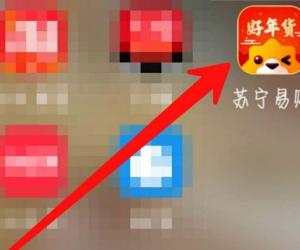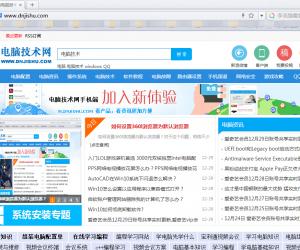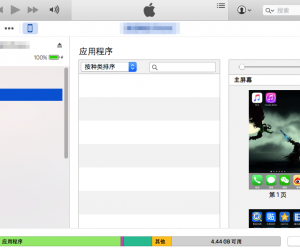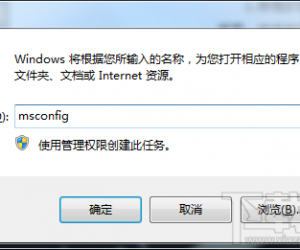如何使用三星魔术师系统迁移功能?
发布时间:2020-06-05 17:41:22作者:知识屋
随着固态硬盘(Solid State Drives,简称SSD)逐渐取代机械硬盘,很多电脑用户,尤其是老款笔记本的用户希望通过安装SSD来提高电脑性能,但由于换装涉及到系统重装和分区等问题因而较为繁琐,通过三星魔术师系统迁移功能可以较为迅速的实现笔记本“重生”,下面我们来介绍具体教程。
如何使用三星魔术师系统迁移功能?
1、安装SSD。这里有两种情况:
1)笔记本两个硬盘位,直接把SSD放在第二个硬盘位即可。

2)笔记本仅一个硬盘位,那就需要购买一个光驱位硬盘架,然后将SSD放置在光驱位硬盘架上,然后放置在原光驱位置。
注意:购买光驱位硬盘架时注意光驱位硬盘仓的厚度,一般有12.7mm和9.5mm两种,千万不要买错了!

2、打开笔记本电脑,从网上下载三星魔术师软件,包括samsung magician和samsung date migration。

3、点击图标打开samsung date migration软件。如果SSD安装没有问题,那么软件会自动检测出SSD。选中SSD,然后点击【开始】,开启系统迁移。

4、系统迁移一般需要约半小时,期间不要执行其他操作,如断开电源、关机等。系统迁移完成后,电脑会自行重启。
注意:如果系统迁移完成,笔记本无法正常开机,那么就将光驱位SSD和原硬盘位的机械硬盘调换位置,即可正常开机。

5、到这里迁移就已经完成了。打开samsung magician,按提示对SSD性能进行优化即可。
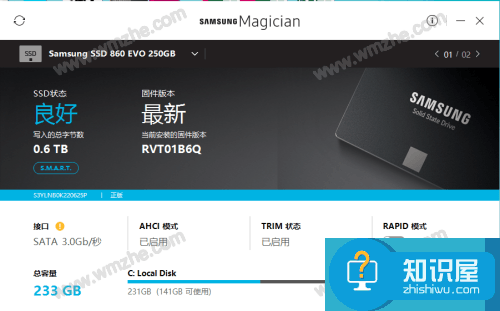
以上就是关于三星魔术师系统迁移教程的介绍,相信通过本教程,老款笔记本经过SSD迁移,性能必将获得质的飞跃。
知识阅读
软件推荐
更多 >-
1
 一寸照片的尺寸是多少像素?一寸照片规格排版教程
一寸照片的尺寸是多少像素?一寸照片规格排版教程2016-05-30
-
2
新浪秒拍视频怎么下载?秒拍视频下载的方法教程
-
3
监控怎么安装?网络监控摄像头安装图文教程
-
4
电脑待机时间怎么设置 电脑没多久就进入待机状态
-
5
农行网银K宝密码忘了怎么办?农行网银K宝密码忘了的解决方法
-
6
手机淘宝怎么修改评价 手机淘宝修改评价方法
-
7
支付宝钱包、微信和手机QQ红包怎么用?为手机充话费、淘宝购物、买电影票
-
8
不认识的字怎么查,教你怎样查不认识的字
-
9
如何用QQ音乐下载歌到内存卡里面
-
10
2015年度哪款浏览器好用? 2015年上半年浏览器评测排行榜!